המדריך למשתמש ב-Numbers ל-iPhone
- ברוכים הבאים
- מה חדש ב-Numbers 14.0
-
- מבוא ל-Numbers
- מבוא לתמונות, תרשימים ואובייקטים אחרים
- יצירת גיליון עבודה
- פתיחת גליונות עבודה
- מניעת עריכה בשוגג
- התאמה אישית של תבניות
- שימוש בגליונות
- ביטול או ביצוע מחדש של שינויים
- שמירת גיליון עבודה
- חיפוש גיליון עבודה
- מחיקת גיליון עבודה
- הדפסת גיליון עבודה
- שינוי הרקע של גיליון
- העתקת מלל ואובייקטים בין יישומים
- מסכי מגע ‑ יסודות
- זכויות יוצרים
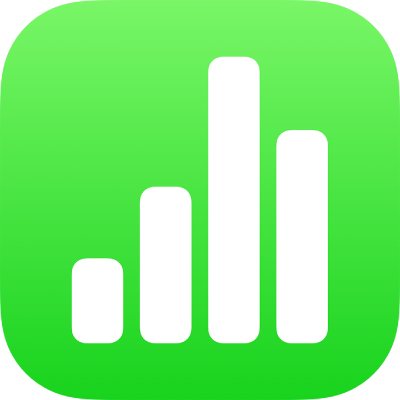
יצירת שכבות אובייקטים, קיבוץ אובייקטים ונעילת אובייקטים ב-Numbers ב-iPhone
ניתן לעבוד עם האובייקטים בגיליון ולסדר אותם במספר דרכים:
הנחת אובייקטים בשכבות (או הערמה) ליצירת אפקט של עומק
סידור אובייקטים בקבוצות כדי שניתן יהיה להזיז אותם, לשנות את גודלם או לסובב אותם כיחידה אחת ביתר קלות
נעילת אובייקטים כדי למנוע הזזה, שינוי או מחיקה שלהם בטעות
יצירת שכבות אובייקטים
גרור/י אובייקט כך שהוא יחפוף לאובייקט אחר אחד או יותר.
הקש/י על
 ולאחר מכן הקש/י על ״ארגן״.
ולאחר מכן הקש/י על ״ארגן״.הקש/י על אובייקט ובצע/י אחת מהפעולות הבאות:
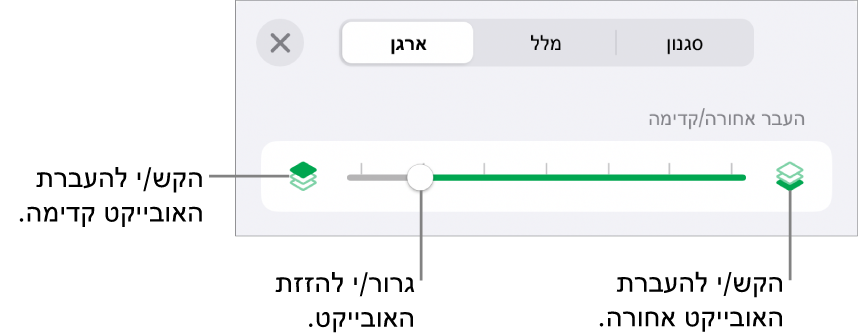
גרור/י את המחוון עד שהאובייקט ימוקם בשכבה הרצויה.
הקש/י על הצלמיות כדי להעביר את האובייקט שנבחר קדימה או אחורה.
ניתן לבחור מספר אובייקטים כדי לסדר את כולם בשכבות בבת אחת.
קיבוץ אובייקטים או ביטול הקיבוץ שלהם
גע/י באובייקט והחזק/י אותו ולאחר מכן, באצבע אחרת, הקש/י על האובייקטים האחרים שברצונך לקבץ.
הרם/י את אצבעותיך והקש/י על ״קבץ״.
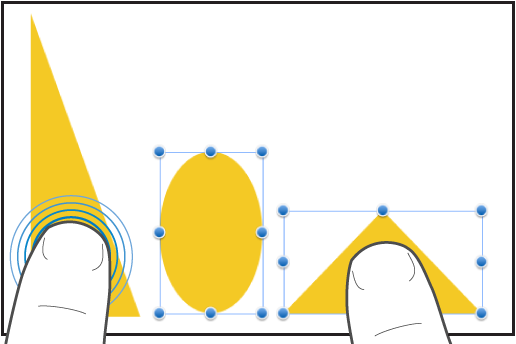
לביטול קיבוץ של אובייקטים, הקש/י על הקבוצה ולאחר מכן על ״בטל קיבוץ״.
נעילה או ביטול נעילה של אובייקטים
כאשר אובייקט נעול, לא ניתן להזיז, למחוק או לשנות אותו עד לביטול הנעילה.
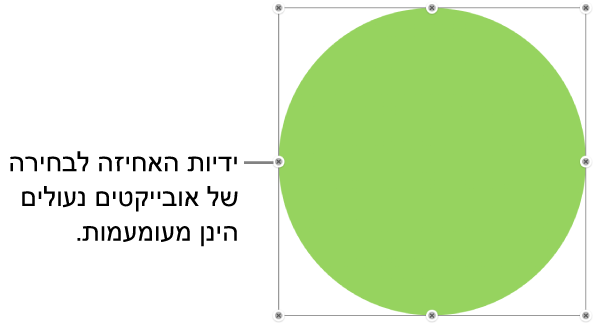
הקש/י על אובייקט כדי לבחור אותו, או בחר/י מספר אובייקטים.
הקש/י על
 , הקש/י על ״ארגן״ ולאחר מכן החלק/י מעלה והקש/י על ״נעל״ בתחתית כלי הבקרה.
, הקש/י על ״ארגן״ ולאחר מכן החלק/י מעלה והקש/י על ״נעל״ בתחתית כלי הבקרה.
לביטול נעילה של אובייקט, הקש/י עליו ולאחר מכן הקש/י על ״בטל נעילה״.